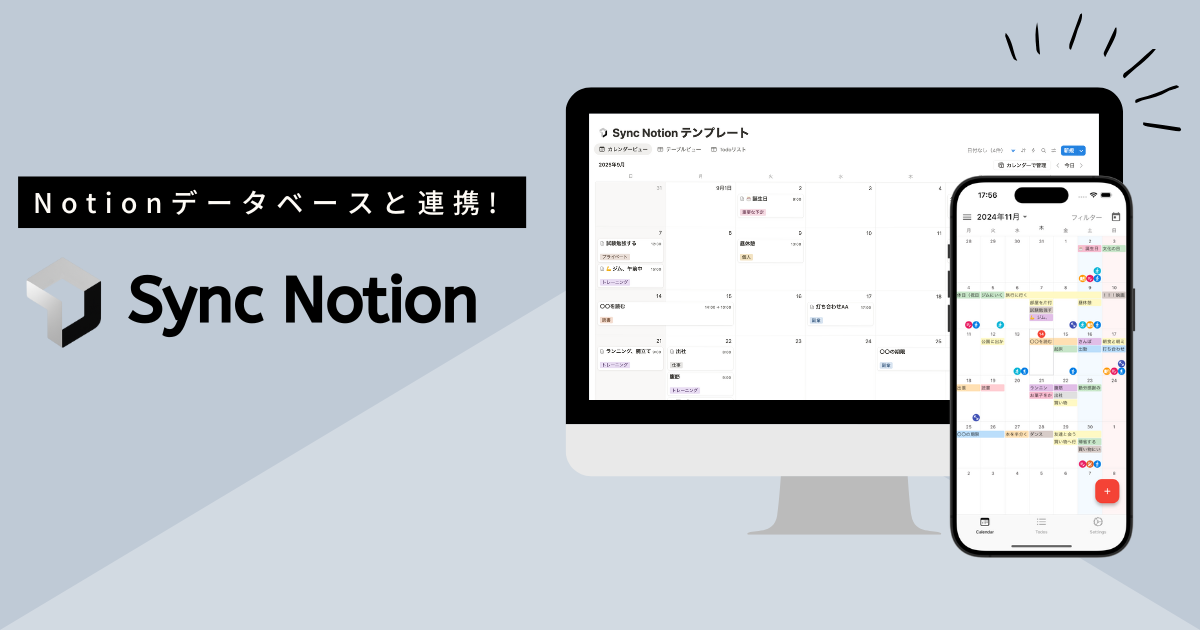プログラミング初心者でもできる!Notion APIで業務効率化する方法

Notionは優れた生産性ツールですが、機能を最大限に活用できていない人も多くいます。他のアプリとの連携や自動化などは、悩む人が多いポイントです。この記事では、Notion APIの基礎知識から実践的な活用方法まで、幅広く解説します。
記事を読めば、Notion APIを使ってスケジュール管理や習慣管理を効率化できます。Notion APIを使えば、他のアプリとの連携や自動化が可能です。作業効率を大幅に向上させ、より効果的なタスク管理を実現しましょう。
» Notionのスマホ利用におすすめ!
カレンダーとタスク管理に特化したアプリはこちら
Notion APIの基礎知識

Notion APIの基礎知識として以下を解説します。
- Notion APIの仕組み
- Notion APIの用途
APIを活用して、作業の効率化や生産性の向上を実現しましょう。
» Notionの基本的な使い方と活用方法を解説
Notion APIの仕組み
Notion APIは、RESTful APIの仕組みを採用しており、簡単にNotionのデータにアクセスできます。HTTPリクエストを使ってNotionのデータを操作します。データのやり取りはJSON形式で扱いやすく、認証には専用のAPIトークンを使うためセキュリティ面も安心です。
» Notion API 公式ドキュメントはこちら
Notion APIではデータベースの操作やページの作成、更新、ブロックの編集などの操作ができます。クエリパラメータを使えば、データのフィルタリングや並べ替えもできます。大量のデータを扱う場合は、ページネーション機能を使うと効率的です。
» Notionのセキュリティ対策を徹底解説
Notion APIの用途
Notion APIの用途はカスタムアプリの開発や、自動タスク管理システムの構築が挙げられます。外部サービスとの連携やデータの自動同期、レポート自動生成、リマインダーやアラートの設定などの用途にも使用可能です。さまざまな機能を活用することで、日々の業務をより効率的に進められます。
Notion APIを活用するとスケジュール管理やタスク管理、習慣管理をより効果的に行えます。APIの利用には技術的な知識が必要なため、初心者は専門家のサポートを受けると安心です。
» NotionAPIを活用した Calendar & Todo Notion アプリを解説!
Notion APIのセットアップ手順
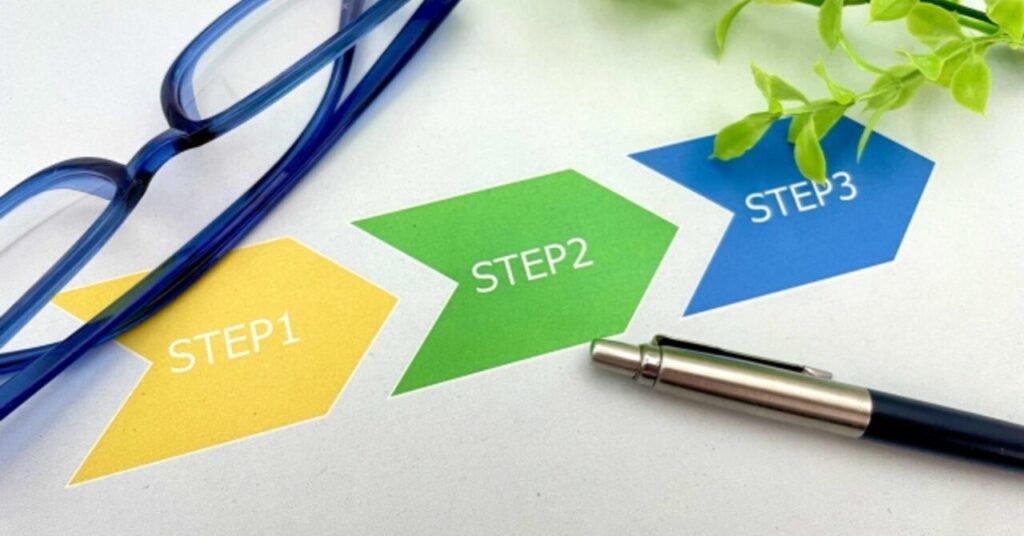
Notion APIのセットアップは、以下の手順で行います。
- インテグレーションの作成
- データベースIDとページIDの取得
- インテグレーションの追加(コネクト設定)
手順に従えば、API経由でNotionのデータにアクセスできます。セットアップ後は、APIリクエストのテストを行い、正常に動作することを確認しましょう。
Notionのインテグレーショントークンを取得する方法は簡単です。インテグレーショントークンがあれば、NotionのAPIを使ってデータベースやページの操作ができます。
インテグレーションの作成
インテグレーションの作成は、Notionの設定画面から簡単に行えます。Notion APIを利用するための重要なステップです。Notionのインテグレーションの設定画面で、新しいインテグレーションを作成しましょう。インテグレーションの名前とワークスペースを選択し、読み取りや更新、挿入、削除から必要な権限を選択してください。
アイコンの設定はオプションなので、必要に応じて行いましょう。インテグレーションを作成したら、トークンの値を取得します。作成したインテグレーションを、ワークスペースやページに追加して連携を有効化します。有効化ができたら、Notion APIを使用する準備は完了です。
インテグレーションを作成する手順は以下のとおりです。
- インテグレーション設定画面へアクセスして「新しいインテグレーション」をクリック
- インテグレーションの名前、ワークスペースを選択して保存
- 内部インテグレーショントークンの値を取得
https://www.notion.so/profile/integrations へアクセスして「新しいインテグレーション」をクリックします。
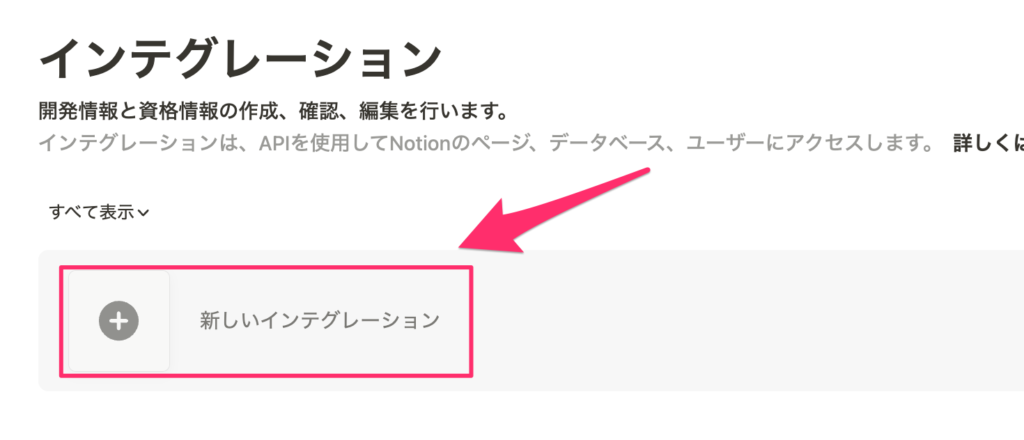
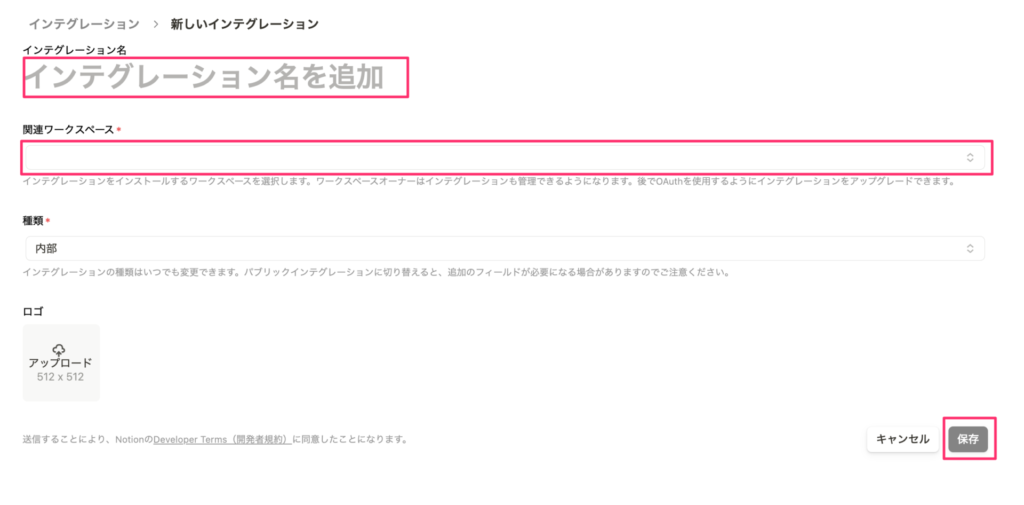
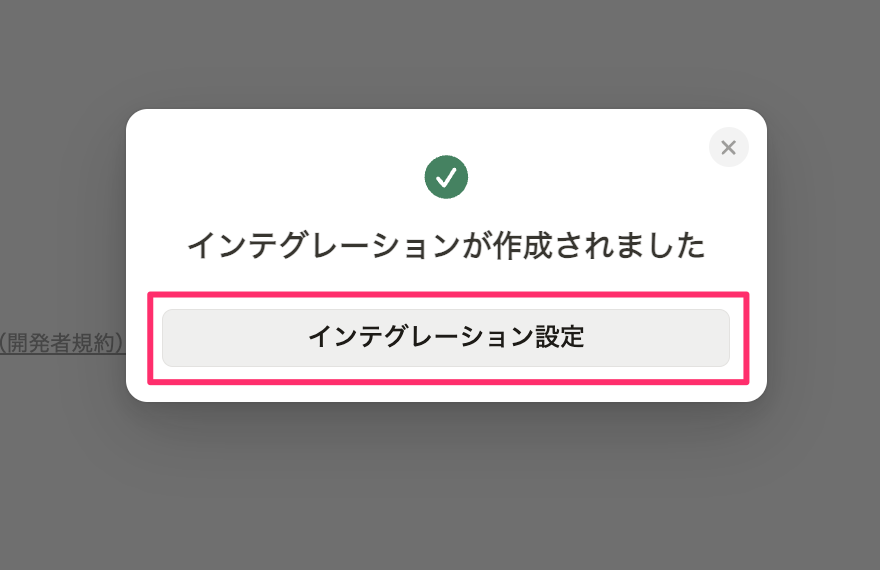
「内部インテグレーションシークレット」の表示をクリックするとAPI接続に必要なトークン文字列を取得することができます。
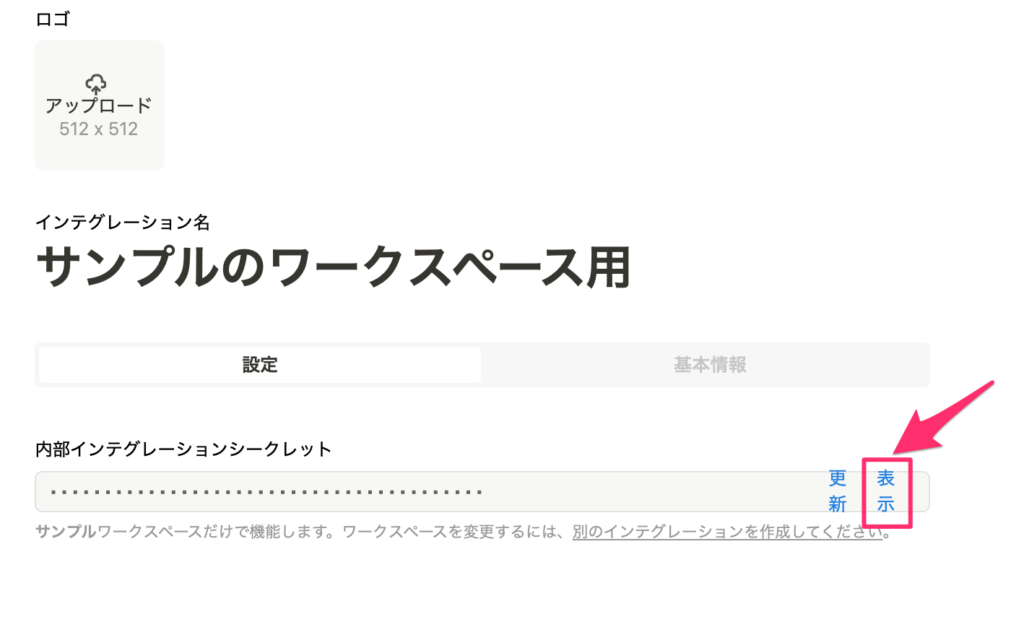
データベースIDとページIDの取得

データベースIDとページIDの取得は、Notion APIを使用するうえで重要な最初のステップです。IDを正しく取得することで、APIを通じてNotionのデータにアクセスできます。データベースIDの取得は、Notionの左サイドバーからデータベースを選択し、URLの最後の部分を確認します。
データベースIDは32 文字ほどの文字列で構成されています。取得したIDは安全な場所に保存し、他の人と共有しないよう注意しましょう。データベースIDの確認手順は以下のとおりです。
- データベースの「ビューのリンクをコピー」をクリックする
- コピーした「ビューのリンクURL」のページを開き、URL内のデータベースIDを確認
データベースの右上にある・・・ボタンをクリックし、選択肢の中から「ビューのリンクをコピー」をクリックします。
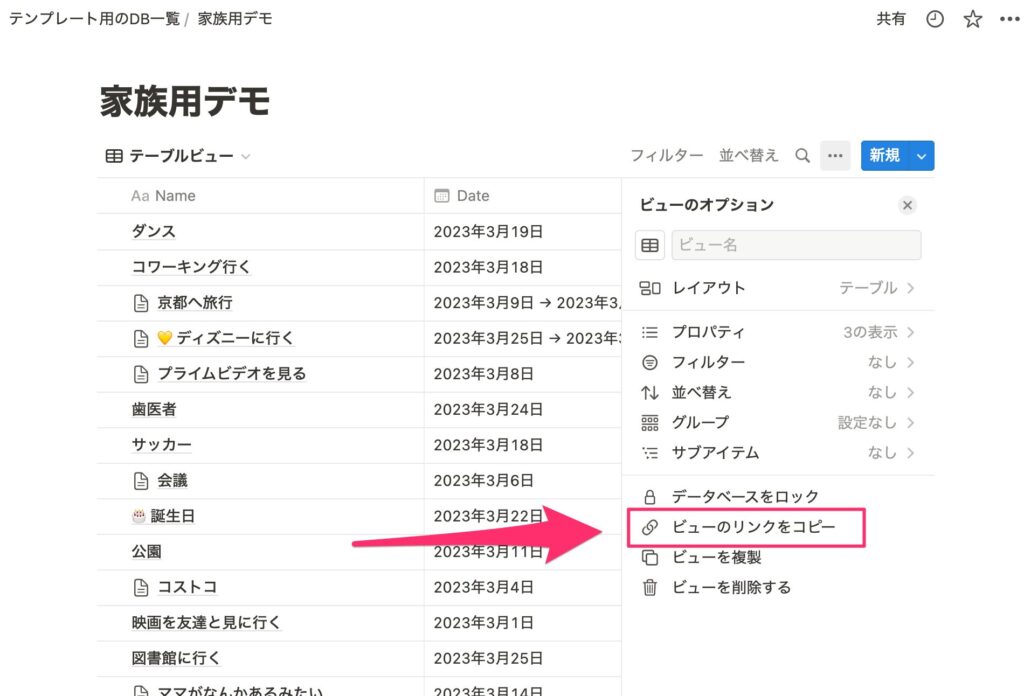
コピーした「ビューのリンクURL」のページを開くことでデータベースIDを確認することができます。
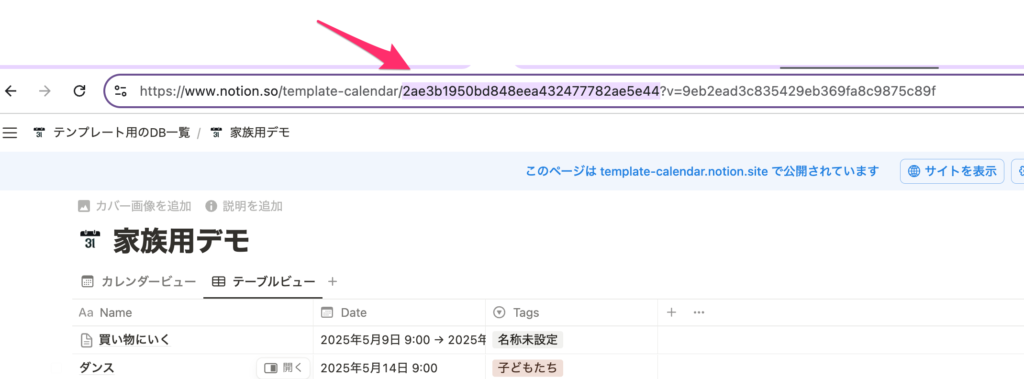
(例) ビューのリンクURLが https://www.notion.so/demo-space/dc9acd7f5def4defaf51113f41cafd22?v=222d16324b8b418da4af0000773
となっていた場合、データベースID は dc9acd7f5def4defaf51111141cafd22となります。
インテグレーションの追加(コネクト設定)
インテグレーションを追加とはコネクト設定と呼ばれることもあります。作成したインテグレーションと特定のページ、またはデータベースを連携させることができます。連携をしたページの情報のみAPIから情報を取得できるようになります。
インテグレーションの追加(コネクト設定)の手順は以下のとおりです。
- 連携したいページ、またはNotionデータベースページ右上の「・・・」ボタンをクリック
- 「連携」をクリック
- 連携したいインテグレーション名を入力して、選択
- 連携できたことを確認
Notionページ内から行えるので、難しい操作は必要ありません。手順通りに行うことで、インテグレーションの追加が完了します。追加後は、インテグレーションが正しく追加されたことを確認しましょう。
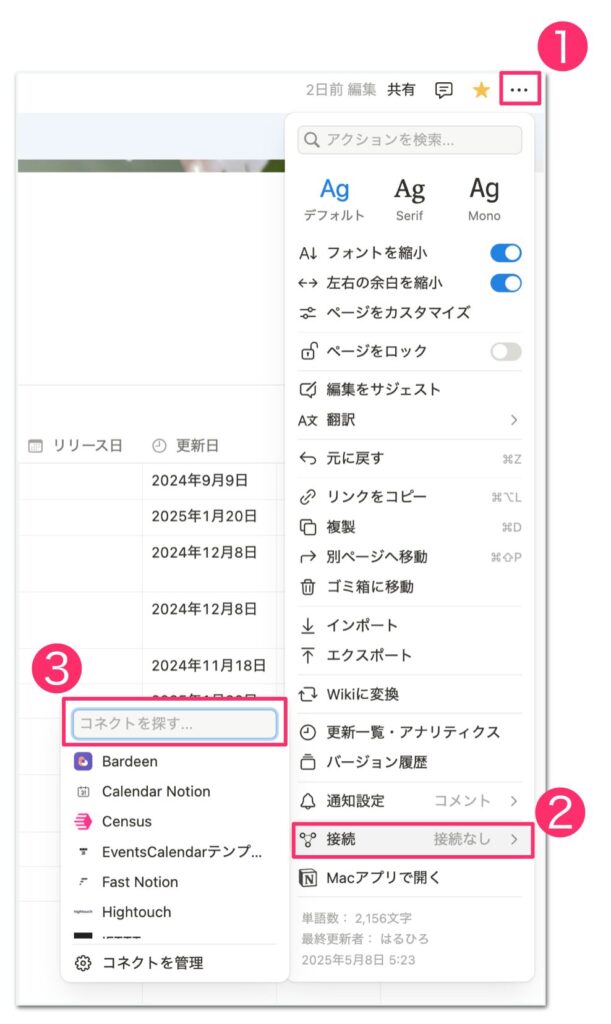
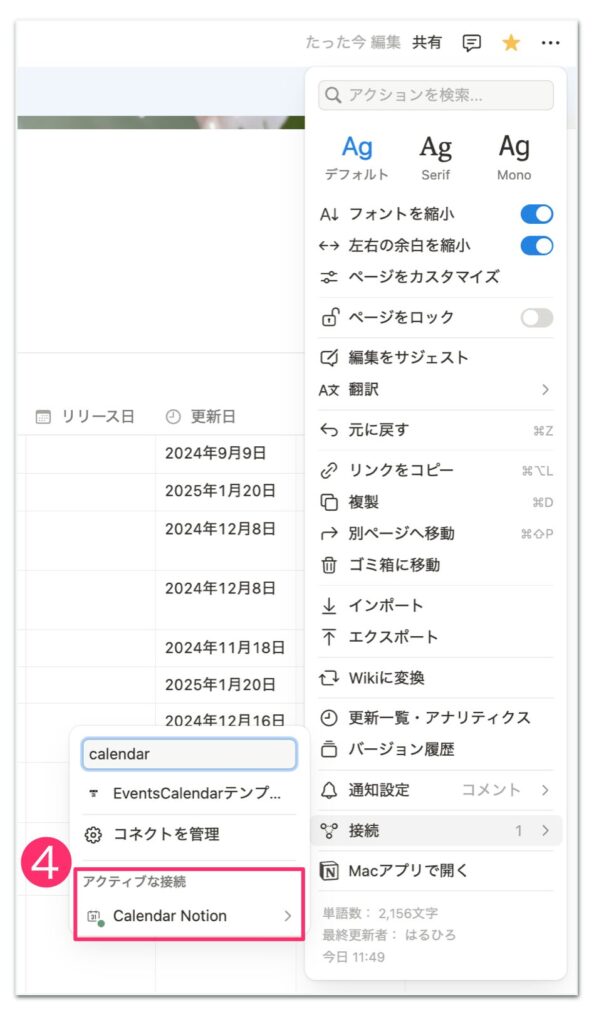
Notion APIの基本機能と使い方

Notion APIの基本機能と使い方について、以下を解説します。
- データベースからのデータ取得
- ページの作成と更新
- ページネーションの実装
- ページの削除
基本機能を活用して、Notionをより効果的に利用しましょう。
データベースからのデータ取得
Notion APIを使用してデータベースからデータを取得する方法は、便利で効率的です。データベースIDを指定してGETリクエストを送信することで、必要な情報を簡単に取得できます。GETリクエストを送信し、JSONレスポンスを受信すれば、大量のデータも効率よく取得するのに効果的です。
ページネーション機能を使えば、一度に取得するデータ量を制御できるので、システムへの負荷を抑えられます。取得できる情報にはプロパティ名や値、作成日時などがあり、必要な情報だけを指定して取得することも可能です。クエリパラメータを使えば、フィルタリングやソートも簡単に適用できます。
データベースからのデータ取得のエンドポイントは以下のとおりです。
POST https://api.notion.com/v1/databases/{database_id}/query
データベースのデータ取得についてのAPIドキュメントはこちらhttps://developers.notion.com/reference/post-database-query
Curlコマンドでのリクエスト例
curl -X POST 'https://api.notion.com/v1/databases/897e5a76ae524b489fdfe71f5945d1af/query' \
-H 'Authorization: Bearer '"$NOTION_API_KEY"'' \
-H 'Notion-Version: 2022-06-28' \
-H "Content-Type: application/json" \
--data '{
"filter": {
"or": [
{
"property": "In stock",
"checkbox": {
"equals": true
}
},
{
"property": "Cost of next trip",
"number": {
"greater_than_or_equal_to": 2
}
}
]
},
"sorts": [
{
"property": "Last ordered",
"direction": "ascending"
}
]
}'レスポンスの例
{
"object": "list",
"results": [
{
"object": "page",
"id": "59833787-2cf9-4fdf-8782-e53db20768a5",
"created_time": "2022-03-01T19:05:00.000Z",
"last_edited_time": "2022-07-06T20:25:00.000Z",
"created_by": {
"object": "user",
"id": "ee5f0f84-409a-440f-983a-a5315961c6e4"
},
"last_edited_by": {
"object": "user",
"id": "0c3e9826-b8f7-4f73-927d-2caaf86f1103"
},
"cover": {
"type": "external",
"external": {
"url": "https://upload.wikimedia.org/wikipedia/commons/6/62/Tuscankale.jpg"
}
},
"icon": {
"type": "emoji",
"emoji": "🥬"
},
"parent": {
"type": "database_id",
"database_id": "d9824bdc-8445-4327-be8b-5b47500af6ce"
},
"archived": false,
"properties": {
"Store availability": {
"id": "%3AUPp",
"type": "multi_select",
"multi_select": [
{
"id": "t|O@",
"name": "Gus's Community Market",
"color": "yellow"
},
{
"id": "{Ml\\",
"name": "Rainbow Grocery",
"color": "gray"
}
]
},
"Food group": {
"id": "A%40Hk",
"type": "select",
"select": {
"id": "5e8e7e8f-432e-4d8a-8166-1821e10225fc",
"name": "🥬 Vegetable",
"color": "pink"
}
},
"Price": {
"id": "BJXS",
"type": "number",
"number": 2.5
},
"Responsible Person": {
"id": "Iowm",
"type": "people",
"people": [
{
"object": "user",
"id": "cbfe3c6e-71cf-4cd3-b6e7-02f38f371bcc",
"name": "Cristina Cordova",
"avatar_url": "https://lh6.googleusercontent.com/-rapvfCoTq5A/AAAAAAAAAAI/AAAAAAAAAAA/AKF05nDKmmUpkpFvWNBzvu9rnZEy7cbl8Q/photo.jpg",
"type": "person",
"person": {
"email": "cristina@makenotion.com"
}
}
]
},
"Last ordered": {
"id": "Jsfb",
"type": "date",
"date": {
"start": "2022-02-22",
"end": null,
"time_zone": null
}
},
"Cost of next trip": {
"id": "WOd%3B",
"type": "formula",
"formula": {
"type": "number",
"number": 0
}
},
"Recipes": {
"id": "YfIu",
"type": "relation",
"relation": [
{
"id": "90eeeed8-2cdd-4af4-9cc1-3d24aff5f63c"
},
{
"id": "a2da43ee-d43c-4285-8ae2-6d811f12629a"
}
],
"has_more": false
},
"Description": {
"id": "_Tc_",
"type": "rich_text",
"rich_text": [
{
"type": "text",
"text": {
"content": "A dark ",
"link": null
},
"annotations": {
"bold": false,
"italic": false,
"strikethrough": false,
"underline": false,
"code": false,
"color": "default"
},
"plain_text": "A dark ",
"href": null
},
{
"type": "text",
"text": {
"content": "green",
"link": null
},
"annotations": {
"bold": false,
"italic": false,
"strikethrough": false,
"underline": false,
"code": false,
"color": "green"
},
"plain_text": "green",
"href": null
},
{
"type": "text",
"text": {
"content": " leafy vegetable",
"link": null
},
"annotations": {
"bold": false,
"italic": false,
"strikethrough": false,
"underline": false,
"code": false,
"color": "default"
},
"plain_text": " leafy vegetable",
"href": null
}
]
},
"In stock": {
"id": "%60%5Bq%3F",
"type": "checkbox",
"checkbox": true
},
"Number of meals": {
"id": "zag~",
"type": "rollup",
"rollup": {
"type": "number",
"number": 2,
"function": "count"
}
},
"Photo": {
"id": "%7DF_L",
"type": "url",
"url": "https://i.insider.com/612fb23c9ef1e50018f93198?width=1136&format=jpeg"
},
"Name": {
"id": "title",
"type": "title",
"title": [
{
"type": "text",
"text": {
"content": "Tuscan kale",
"link": null
},
"annotations": {
"bold": false,
"italic": false,
"strikethrough": false,
"underline": false,
"code": false,
"color": "default"
},
"plain_text": "Tuscan kale",
"href": null
}
]
}
},
"url": "https://www.notion.so/Tuscan-kale-598337872cf94fdf8782e53db20768a5"
}
],
"next_cursor": null,
"has_more": false,
"type": "page_or_database",
"page_or_database": {}
}ページの作成と更新

Notion APIを使用して、以下の操作を行えます。
- 新規ページの作成
- 既存ページの更新
- ページの内容編集
- ブロックの操作
更新や作成といった操作によって効率的にデータを管理し、情報を最新の状態に保つことが可能です。ページの履歴は自動的に保持されるので、誤って重要な情報を削除しても復元できます。ページの公開設定や権限も変更可能なので、セキュリティにも配慮が必要です。
データベースへのデータ追加、ページの作成で使用するエンドポイントは以下のとおりです。
POST https://api.notion.com/v1/pages
ページの作成についてのAPIドキュメントはこちらhttps://developers.notion.com/reference/post-page
Curlコマンドでのリクエスト例
curl 'https://api.notion.com/v1/pages' \
-H 'Authorization: Bearer '"$NOTION_API_KEY"'' \
-H "Content-Type: application/json" \
-H "Notion-Version: 2022-06-28" \
--data '{
"parent": { "database_id": "d9824bdc84454327be8b5b47500af6ce" },
"icon": {
"emoji": "🥬"
},
"cover": {
"external": {
"url": "https://upload.wikimedia.org/wikipedia/commons/6/62/Tuscankale.jpg"
}
},
"properties": {
"Name": {
"title": [
{
"text": {
"content": "Tuscan Kale"
}
}
]
},
"Description": {
"rich_text": [
{
"text": {
"content": "A dark green leafy vegetable"
}
}
]
},
"Food group": {
"select": {
"name": "Vegetable"
}
},
"Price": { "number": 2.5 }
},
"children": [
{
"object": "block",
"type": "heading_2",
"heading_2": {
"rich_text": [{ "type": "text", "text": { "content": "Lacinato kale" } }]
}
},
{
"object": "block",
"type": "paragraph",
"paragraph": {
"rich_text": [
{
"type": "text",
"text": {
"content": "Lacinato kale is a variety of kale with a long tradition in Italian cuisine, especially that of Tuscany. It is also known as Tuscan kale, Italian kale, dinosaur kale, kale, flat back kale, palm tree kale, or black Tuscan palm.",
"link": { "url": "https://en.wikipedia.org/wiki/Lacinato_kale" }
}
}
]
}
}
]
}'レスポンスの例
{
"object": "page",
"id": "59833787-2cf9-4fdf-8782-e53db20768a5",
"created_time": "2022-03-01T19:05:00.000Z",
"last_edited_time": "2022-07-06T19:16:00.000Z",
"created_by": {
"object": "user",
"id": "ee5f0f84-409a-440f-983a-a5315961c6e4"
},
"last_edited_by": {
"object": "user",
"id": "ee5f0f84-409a-440f-983a-a5315961c6e4"
},
"cover": {
"type": "external",
"external": {
"url": "https://upload.wikimedia.org/wikipedia/commons/6/62/Tuscankale.jpg"
}
},
"icon": {
"type": "emoji",
"emoji": "🥬"
},
"parent": {
"type": "database_id",
"database_id": "d9824bdc-8445-4327-be8b-5b47500af6ce"
},
"archived": false,
"properties": {
"Store availability": {
"id": "%3AUPp"
},
"Food group": {
"id": "A%40Hk"
},
"Price": {
"id": "BJXS"
},
"Responsible Person": {
"id": "Iowm"
},
"Last ordered": {
"id": "Jsfb"
},
"Cost of next trip": {
"id": "WOd%3B"
},
"Recipes": {
"id": "YfIu"
},
"Description": {
"id": "_Tc_"
},
"In stock": {
"id": "%60%5Bq%3F"
},
"Number of meals": {
"id": "zag~"
},
"Photo": {
"id": "%7DF_L"
},
"Name": {
"id": "title"
}
},
"url": "https://www.notion.so/Tuscan-Kale-598337872cf94fdf8782e53db20768a5"
}ページ情報の編集で使用するエンドポイントは以下のとおりです。
PATCH https://api.notion.com/v1/pages/{page_id}
ページの編集についてのAPIドキュメントはこちら https://developers.notion.com/reference/patch-page
Curlコマンドでのリクエスト例
curl https://api.notion.com/v1/pages/60bdc8bd-3880-44b8-a9cd-8a145b3ffbd7 \
-H 'Authorization: Bearer '"$NOTION_API_KEY"'' \
-H "Content-Type: application/json" \
-H "Notion-Version: 2022-06-28" \
-X PATCH \
--data '{
"properties": {
"In stock": { "checkbox": true }
}
}'レスポンスの例
{
"object": "page",
"id": "59833787-2cf9-4fdf-8782-e53db20768a5",
"created_time": "2022-03-01T19:05:00.000Z",
"last_edited_time": "2022-07-06T19:16:00.000Z",
"created_by": {
"object": "user",
"id": "ee5f0f84-409a-440f-983a-a5315961c6e4"
},
"last_edited_by": {
"object": "user",
"id": "ee5f0f84-409a-440f-983a-a5315961c6e4"
},
"cover": {
"type": "external",
"external": {
"url": "https://upload.wikimedia.org/wikipedia/commons/6/62/Tuscankale.jpg"
}
},
"icon": {
"type": "emoji",
"emoji": "🥬"
},
"parent": {
"type": "database_id",
"database_id": "d9824bdc-8445-4327-be8b-5b47500af6ce"
},
"archived": false,
"properties": {
"Store availability": {
"id": "%3AUPp"
},
"Food group": {
"id": "A%40Hk"
},
"Price": {
"id": "BJXS"
},
"Responsible Person": {
"id": "Iowm"
},
"Last ordered": {
"id": "Jsfb"
},
"Cost of next trip": {
"id": "WOd%3B"
},
"Recipes": {
"id": "YfIu"
},
"Description": {
"id": "_Tc_"
},
"In stock": {
"id": "%60%5Bq%3F"
},
"Number of meals": {
"id": "zag~"
},
"Photo": {
"id": "%7DF_L"
},
"Name": {
"id": "title"
}
},
"url": "https://www.notion.so/Tuscan-Kale-598337872cf94fdf8782e53db20768a5"
}Notion APIの使用例は以下のとおりです。APIを活用することで他のサービスからでもデータを作成、編集、削除を行うことができます。
» ウィジェットや月表示もできる!Notion連携カレンダーアプリの紹介はこちら
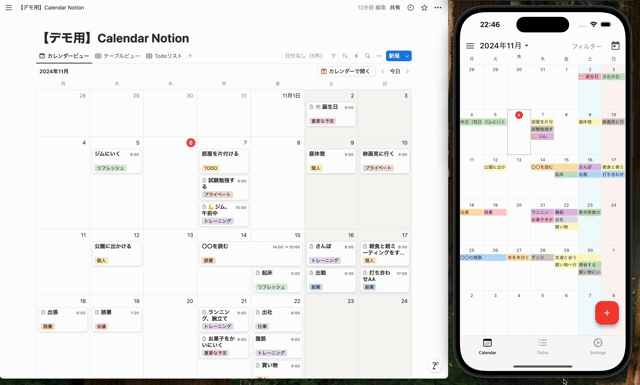
ページネーションの実装
ページネーションの実装は、Notion APIを使って大量のデータを効率的に取得する機能です。サーバーの負荷を軽減しながら、ユーザーエクスペリエンスを向上させられます。実装方法は、まずリクエストにページネーションパラメータを含め、レスポンスの「next_cursor」値を確認します。
次に next_cursorで取得した値を「start_cursor」パラメータへ指定し、レスポンス内の「has_more」がfalseになるまで繰り返しリクエストを送信しましょう。ページネーションを実装することで、大量のデータを小分けにして取得できます。ページネーションは、データベースやブロックの取得に適用できます。
大きなデータベースから少しずつデータを取得したり、長いページのブロックを順番に取得したりするときに有効です。
ページネーションが利用できるエンドポイントの種類は以下のとおりです。
| ページネーションが利用できるエンドポイント | HTTPのタイプ | 説明 |
| https://api.notion.com/v1/users | GET | ワークスペース内のユーザー一覧 (ゲストは含まれない) |
| https://api.notion.com /v1/blocks/ {ブロックID} /children | GET | 指定されたIDのブロックに含まれる子ブロックオブジェクトの取得 |
| https://api.notion.com /v1/comments?block_id={ブロックID} | GET | ページまたはブロックから未解決の コメント オブジェクトのリストを取得 |
| https://api.notion.com /v1/pages/ {ページID} /properties/ {プロパティID} | GET | 指定されたプロパティ とプロパティのオブジェクト を取得 |
| https://api.notion.com/v1/databases/{データベースID}/query | POST | データベースに含まれる ページおよび/または データベースのリストを取得 |
| https://api.notion.com/v1/search | POST | インテグレーションで共有されているすべての親ページまたは子ページとデータベースを検索 |
ページネーションについてのAPIドキュメント https://developers.notion.com/reference/intro#pagination
ページネーションを利用したAPIの利用イメージは以下のとおりです。
- サポートされているエンドポイントに最初のリクエストを送信します。
- レスポンスから以下の値を取得します。
next_cursor: {文字列}has_more: true - エンドポイントにパラメーターを追加して再度リクエストを送信します。
start_cursor: {next_cursorで取得した文字列} - レスポンスで
has_more: falseが返ってきたらリクエストを停止します。
curl --location --request POST 'https://api.notion.com/v1/databases/<database_id>/query' \
--header 'Authorization: Bearer <インテグレーショントークン>' \
--header 'Content-Type: application/json' \
--data '{
"start_cursor": "33e19cb9-751f-4993-b74d-234d67d0d534"
}'ページの削除
ページの削除は、Notion APIの基本的な機能の一つです。この API は、ページの完全な削除をサポートしていません。ページをゴミ箱に移動することができます。
ページをゴミ箱に移動するには、ページIDを指定してPATCHリクエストを送信してください。ゴミ箱に移動したページは、APIを利用して復元することもできますが、30日以上ゴミ箱に残ったデータは自動的に削除されるため操作するページの指定は慎重に行いましょう。
ゴミ箱へ移動するAPIについてのドキュメントはこちら https://developers.notion.com/reference/archive-a-page
curl https://api.notion.com/v1/pages/60bdc8bd-3880-44b8-a9cd-8a145b3ffbd7 \
-H 'Authorization: Bearer '"$NOTION_API_KEY"'' \
-H "Content-Type: application/json" \
-H "Notion-Version: 2022-06-28" \
-X PATCH \
--data '{
"archived": true
}'Notion APIを使った連携方法
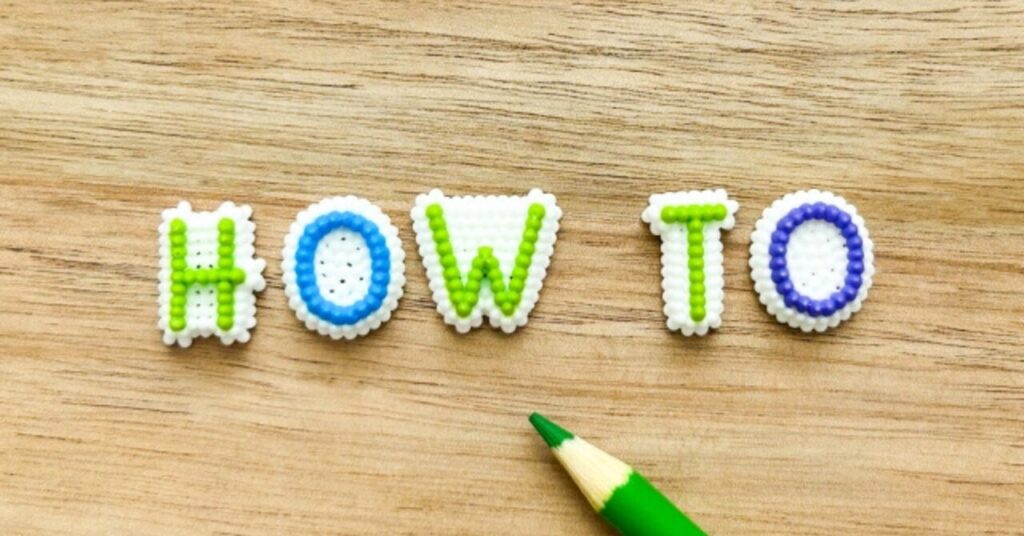
Notion APIを活用した連携方法には、以下の2つがあります。
- ノーコードプラットフォームとの連携
- プログラミング言語による連携
それぞれの方法で、異なるレベルの自動化や制御が可能です。さまざまなアプリやサービスとNotionを連携させれば、スケジュール管理やタスク管理、習慣管理を効率化できます。
» Notion API連携を利用したおすすめカレンダーアプリはこちら
ノーコードプラットフォームとの連携
NotionのAPIを活用することで、ノーコードプラットフォームとの連携ができます。Notionのデータを他のサービスと簡単に連携させることが可能です。連携ができるノーコードプラットフォームは、以下のとおりです。
- Zapier
- Make(旧Integromat)
- Airtable
- Bubble.io
- Webflow CMS
ノーコードプラットフォームと連携すれば、Notionの機能を拡張し、より効率的なワークフローを実現できます。
プログラミング言語による連携
Notion APIをプログラミング言語で利用することで、より柔軟で高度な連携ができます。多くのプログラミング言語でAPIを利用できるため、開発者の好みや既存のシステムに合わせて選択可能です。
リクエストライブラリやJSONデータの送受信、エラーハンドリングなどの方法で、Notionとの連携を実現できます。プログラミング言語を使うと、NotionのデータをカスタムアプリやWebサービスと連携させられます。
定期的なデータ同期やリアルタイム更新など、高度な機能も実装できるのでおすすめです。
APIとプログラミングを活用したサービス、アプリの例は以下のとおりです。
- Fast Notion
Notion上のページやデータベースに素早くメモを取ることができるアプリ
https://fast-notion.com/ - Book Notion
Kindleでハイライトして保存したいと思った内容をNotionに保存できるアプリ
https://booknotion.site/ - Calendar & Todo Notion
Notionデータベースと連携したカレンダー、タスク管理、習慣管理に特化したアプリ
https://notion-kyoukasyo.com/calendar-todo-notion/ - Notiz-メモ
LINE上からNotionに素早くメモを取ることができるLINE公式アカウント
https://note.com/hal_shu1626/n/n72e47588dcda
Notion APIでよくあるトラブルと対処法

Notion APIの利用時には、以下のトラブルがよく発生します。
- 動作が安定しない
- 認証エラーや接続エラーが発生している
適切な対処法を知っておくことで、多くの問題を解決できます。
動作が安定しない
Notion APIの動作が安定しないことは、ユーザーにとって大きな問題です。主な原因として、同時接続数が多い場合にレスポンスが遅くなることが挙げられます。サーバー側の負荷が高くなると、一時的にエラーが発生します。
動作が不安定な問題に対処するには、APIの使用状況を常に監視し、必要に応じて調整することが重要です。クライアント側のライブラリを最新のバージョンに保つことで、動作の安定性を向上させられます。
認証エラーや接続エラーが発生している
認証エラーや接続エラーが発生している場合、さまざまな原因が考えられます。認証エラーや接続エラーは、Notion APIを使用するときによく起こる問題です。主な原因として、インテグレーショントークンの問題があります。
インテグレーショントークンが無効になっているか、アクセス許可がされていない可能性があるため、新しいトークンを発行し直しましょう。インテグレーションの設定が間違っている可能性もあります。データベースやページに、コネクトの設定が正しくされていないと、エラーが発生します。
インテグレーションの設定を確認し、サービスごとの設定手順を再確認してみましょう。どうしても設定ができない場合はサービスの担当者へ問い合わせすることをおすすめします。
ネットワーク接続の問題も考えられます。ファイアウォールやプロキシによってAPIへのアクセスがブロックされている可能性があります。ネットワーク設定を確認し、必要に応じて調整しましょう。
Notionサーバーの、一時的な障害が原因の場合もあります。Notionサーバーが原因の場合は、しばらく時間をおいてから再度試しましょう。
Notion APIに関するよくある質問

Notion APIに関するよくある質問は、以下の3つがあります。
- 画像のアップロードに制限はある?
- ページ数やブロック数の取得制限は?
- リクエスト数の制限がかかったときの対処法は?
Notion APIの制限や機能を正しく理解し、より効果的に活用しましょう。
画像のアップロードに制限はある?
Notion API はまだ Notion へのファイルのアップロードをサポートしていません。Notion APIを使って画像をアップロードしたいときは、事前に他の外部サービスなどを活用してURL形式にする必要があります。
画像などをアップロードしたい場合は、file 形式でURLをパラメータとして渡す必要があります。例として、AWSのS3で保存したデータをNotion APIでリクエストする場合は以下のとおりです。
{
"type": "file",
"file": {
"url": "https://s3.us-west-2.amazonaws.com/secure.notion-static.com/7b8b0713-dbd4-4962-b38b-955b6c49a573/My_test_image.png?X-Amz-Algorithm=AWS4-HMAC-SHA256&X-Amz-Content-Sha256=UNSIGNED-PAYLOAD&X-Amz-Credential=AKIAT73L2G45EIPT3X45%2F20221024%2Fus-west-2%2Fs3%2Faws4_request&X-Amz-Date=20221024T205211Z&X-Amz-Expires=3600&X-Amz-Signature=208aa971577ff05e75e68354e8a9488697288ff3fb3879c2d599433a7625bf90&X-Amz-SignedHeaders=host&x-id=GetObject",
"expiry_time": "2022-10-24T22:49:22.765Z"
}
}外部ストレージを活用し、URLを利用することでさまざまなタイプの画像をアップロードできます。サポートされている画像の種類は以下のとおりです。
.bmp.gif.heic.jpeg.jpg.png.svg.tif.tiff
外部サービスを利用することで、容量の多いファイルの埋め込みなどNotionの利用の幅が広がります。制限を踏まえてNotion APIを効果的に活用しましょう。
» Notionの容量を節約するコツとクラウドストレージとして使うポイント
ページ数やブロック数の取得制限は?

Notion APIを使ってデータベース内のデータを取得するときには、1回のリクエスト当たり最大100レコードまでの制限があります。100レコードを超える場合は、ページネーションを使用して複数回リクエストを行う必要があります。
データベースの全ページを取得するには、繰り返しのリクエストが必要です。APIにはレート制限があるので注意が必要です。1秒当たり3リクエストの制限を考慮しながら、効率的にデータを取得しましょう。
リクエスト数の制限がかかったときの対処法は?
リクエスト数の制限に対処するには、APIの使用方法を最適化することが重要です。必要な情報だけフィルターして取得したりAPIコールの最適化、キャッシュの活用、非同期処理の導入などの対策が効果的です。いくつか対策を組み合わせることで、一時的なエラーや制限に対して効果的に対応できます。
» Notion同期ブロック機能のメリットや作成法、活用例を解説
まとめ
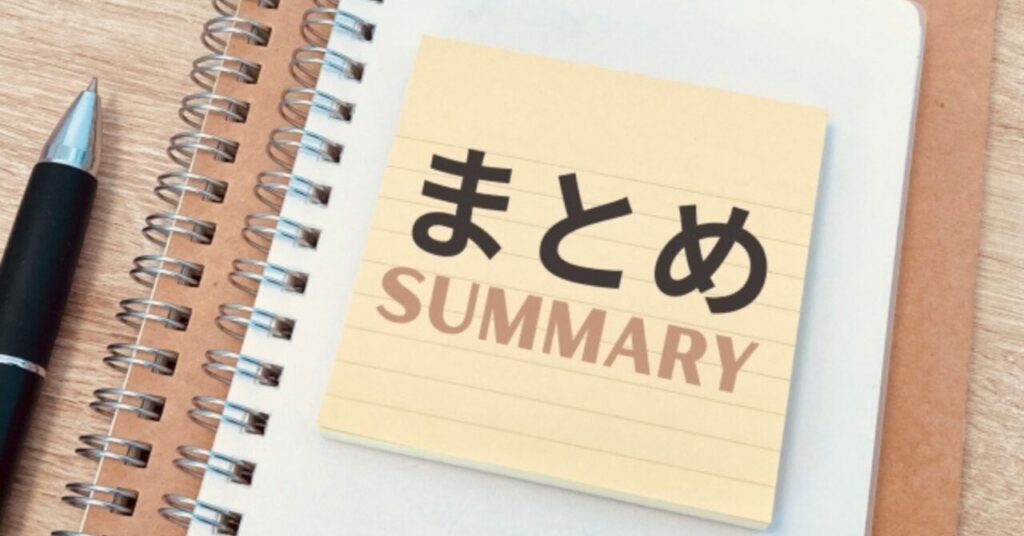
Notion APIを活用するとスケジュール管理やタスク管理、習慣管理をより効率的に行えます。APIの基本的な仕組みと用途を理解し、適切なセットアップを行うことが重要です。データの取得や更新、ページの作成や削除など、基本的な機能を習得することで、Notionをより柔軟に活用できます。
ノーコードプラットフォームやプログラミング言語と連携し、自分のニーズに合わせてカスタマイズできます。トラブルシューティングの基本を押さえ、APIの仕様や制限についても理解しておくと安心です。Notion APIを使いこなすことで、日々の生活や仕事の管理がよりスムーズになります。
自分に合った方法でAPIを活用し、生産性の向上につなげましょう。